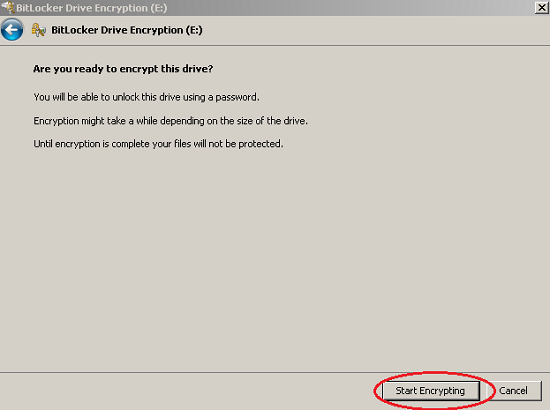BitLocker Drive
Encryption merupakan
salah satu fitur utama pada OS Windows 7 Ultimate, dan fitur ini juga
ada pada OS Windows 8 yang akan segera di rilis waktu dekat ini oleh
Microsoft.
BitLocker juga mempunyai fungsi
Encrytion yang akan mencegah data file yang di ambil dari ruang drive
BitLocker untuk bisa dibuka di komputer atau operating system lain,
Berikut panduan cara mengaktifkan dan penggunaan BitLocker :
- Klik Kanan pada partisi drive internal yang akan di BitLocker pada Windows Explorer, kemudian Klik Turn on BitLocker. (panduan disini saya akan memberi conton hard drive partisi E pada komputer saya)
- Jika Anda tidak menggunakan Smart Card, Centang pilihan opsi Use a password to unlock the drive, kemudian ketik type password yang Anda inginkan dan ketik ulang password tersebut di kotak retype (ingat betul-betul password tersebut, karena ini merupakan kunci Log On yang nantinya akan berfungsi untuk membuka drive). jika sudah, kemudian klik Next.
- Klik Save the recovery key to a file untuk opsi penyimpanan kata kunci pemulihan jika Anda tidak menggunakan USB flash drive atau tidak mencetak langsung menggunakan printer. Kata kunci pemulihan akan tersimpan di folder Users pada drive C di komputer Anda, dan jika sudah di Save selanjutnya terserah Anda mau di pindah kemana file yang berbetuk Txt tersebut demi keaamanan, atau sembunyikan file tersebut pada flashdisk atau media penyimpanan lain yang sekiranya orang lain tidak tahu kecuali Anda, tidak menutup kemungkinan orang lain bisa membuka dirve E jika mengetahui text pemulihannya, karena file tersebut berisi text kata kunci yang akan berfungsi sebagai Recovery/pemulihan jika Anda lupa password ketika Anda ingin membuka drive BitLocker. Kemudian klik Next untuk memulai enkripsi.
- Klik Start Encrypting untuk memulai proses enkripsi data file drive. Lama dan tidaknya waktu yang dibutuhkan pada proses ini tergantung jumlah data file pada partisi drive yang di enkripsi dan kecepatan processor pada komputer Anda. Tunggu hingga proses enkripsi completed succes 100%.
- Jika proses encrypting sudah selasai, Restart komputer Anda,
dan icon partisi hard drive E akan berubah (seperti contoh gambar dibawah).
- Jika drive tersebut di buka akan muncul prompt untuk password BitLocker, masukkan password yang sebelumnya pernah Anda buat untuk membuka drive tersebut, kemudian klik Unlock (contoh seperti gambar di bawah)
_______________________________________________________________________________
Keterangan lanjutan:
Jika dikemudian hari Anda ingin mendekripsi drive yang terenkripsi oleh BitLocker, Anda cukup klik Turn Off BitLocker pada drive yang telah aktif terenkripsi BitLocker di Control Panel > System and Security > BitLocker Drive Encryption. dan kemudian klik Decrypt Drive, dan ikuti langkah Wizard hingga proses selasai (yang mungkin cukup memakan waktu).
SUMBER ===> http://www.opsikomputer.com/2012/09/Fungsi-BitLocker-Pada-Windows-7-dan-cara-mengaktifkan-serta-penggunaan-BitLocker.html